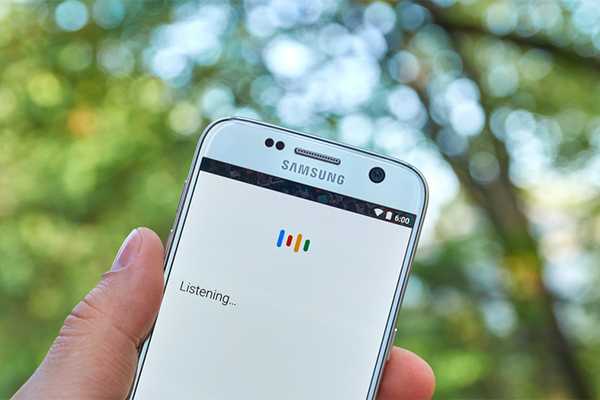
Damian Washington
0
4165
287
El Asistente de Google es uno de los asistentes personales más populares basados en inteligencia artificial y es capaz de hacer muchas cosas, desde cosas tan simples como configurar una alarma hasta comandos complejos que le permitirán controlar todo en su hogar inteligente. . Sin embargo, en mi experiencia, no he visto a muchas personas usando el Asistente de Google en todo su potencial y si tuviera que adivinar una razón detrás de esto, diría que es porque no muchas personas saben lo que pueden hacer con el Asistente de Google Claro, Google hace un trabajo bastante decente al explicar lo que puede hacer el Asistente de Google mientras lo configura por primera vez, pero en realidad no entra en detalles sobre todos los comandos que puede usar. Con eso en mente, hemos compilado una lista de los 50 principales comandos del Asistente de Google que puede usar.
50 comandos del Asistente de Google que puedes usar
Comandos de control del teléfono
1. Abra aplicaciones con el Asistente de Google
Sí, lo leiste bien. Puede abrir aplicaciones con la ayuda del Asistente de Google. El comando es bastante sencillo; simplemente active el Asistente de Google con 'Hey Google' u 'OK Google' (como permitirá también con los siguientes comandos) y solicite 'Abrir [Nombre de la aplicación]'. Por ejemplo, si desea abrir la aplicación de Facebook. Tendrá que decir 'OK Google, abra Facebook' y listo.
2. Visite cualquier sitio web con el Asistente de Google
Al igual que el comando anterior, para abrir un sitio web deberá decir 'OK Google, abra el sitio web [nombre del sitio web]'. Por ejemplo, si desea visitar el sitio web de Beebom, todo lo que necesita decir es 'OK Google, abra el sitio web de Beebom'.
3. Tome una foto con el Asistente de Google
También puedes tomar una foto con el Asistente de Google. Simplemente apunte la cámara de su teléfono inteligente al sujeto y diga 'OK Google, tome una foto'. También se puede usar un comando similar para tomar una selfie, en cuyo caso deberá decir 'OK Google, tomar una selfie'.
4. Tome una captura de pantalla con el Asistente de Google
¿Le resulta difícil tomar una captura de pantalla con los accesos directos de hardware? Puedes pedirle al Asistente de Google que tome una captura de pantalla por ti. Solo di 'OK Google, toma una captura de pantalla' y el Asistente tomará una captura de pantalla por ti.
5. Encienda / apague la linterna con el Asistente de Google
Para encender la linterna con el Asistente de Google, todo lo que necesita decir es 'OK Google, enciende / apaga la linterna'. Un comando similar también se puede utilizar para activar / desactivar Bluetooth, WiFi y NFC. Simplemente sustituya la palabra linterna con Bluetooth, WiFi o NFC en el comando mencionado anteriormente.
6. Aumenta / disminuye el volumen o el brillo con el Asistente de Google
Si desea aumentar / disminuir el volumen o el brillo de su dispositivo usando el Asistente de Google, todo lo que necesita decir es 'OK Google, aumente / disminuya el volumen / brillo' y el Asistente hará exactamente lo que le pida..
7. Establezca Volumen / Brillo en un valor particular con el Asistente de Google
Si desea evitar todas las conjeturas y establecer el volumen / brillo en un porcentaje particular, puede usar el siguiente comando: 'OK Google, configure el volumen / brillo en [número] por ciento'. Por ejemplo, si desea reducir el brillo de la pantalla al 50%, todo lo que necesita decir es 'OK Google, reduzca el brillo al 50 por ciento' y listo..
Comandos de productividad
8. Use el Asistente de Google para conversiones de moneda o unidades
También puede usar el Asistente de Google para conversiones de moneda o unidades. Para la conversión de moneda, deberá decir algo como 'OK Google, cuánto es 5000 INR en USD', mientras que para las conversiones de unidades deberá decir 'OK Google, cuántas pulgadas hay en 36 pies '.
9. Solicite al Asistente de Google definiciones, ortografías o sinónimos.
¿Te encuentras atrapado con una palabra de la que no sabes el significado? También puede usar el Asistente de Google para encontrar el significado, la ortografía o el sinónimo de palabras. Para encontrar el significado de una palabra, simplemente diga 'OK Google, ¿qué significa [palabra]? ” y el Asistente le proporcionará los detalles, para la ortografía deberá decir 'OK Google, deletrea [palabra]' y para los sinónimos deberá decir 'OK Google, ¿cuál es el sinónimo de [palabra]?'. También puede usar un comando similar para descubrir la forma completa de abreviaturas y siglas.
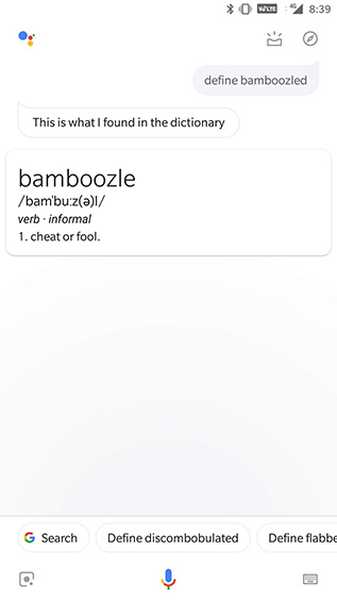
10. Resuelve problemas matemáticos simples con el Asistente de Google
También puede tomar la ayuda del Asistente de Google para resolver problemas matemáticos simples, todo lo que necesita saber es cómo formular la pregunta. Por ejemplo, puede pedirle al Asistente de Google la raíz cuadrada de cualquier número, solo diga 'OK Google, ¿cuál es la raíz cuadrada de [número]?' y el asistente responderá tu pregunta.
11. Use el Asistente de Google para traducir palabras / frases de otro idioma
Si no desea pasar por la molestia de abrir el Traductor de Google y escribir las cosas que desea traducir, puede usar el Asistente de Google para obtener sus traducciones rápidamente. Para hacerlo, deberá decir 'OK Google, ¿cómo digo [palabra / frase] en [idioma de destino]'. Por ejemplo, puede decir 'OK Google, ¿cómo puedo decir hola en hindi' y el Asistente de Google lo traducirá por usted?.
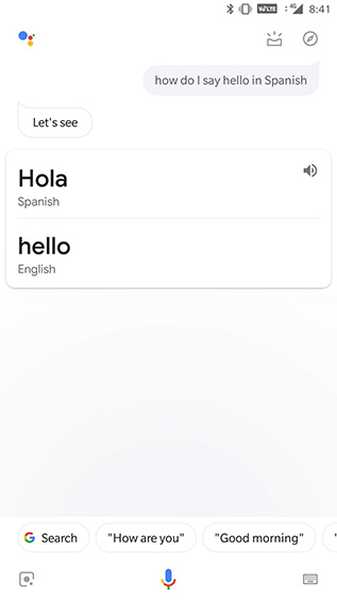
12. Tome notas con el Asistente de Google
También puede usar el Asistente de Google para tomar notas rápidamente, todo lo que necesita decir es 'OK Google, agregue una nota que diga [contenido]'. El Asistente confirmará qué aplicación de toma de notas desea usar y luego guardará el Nota. Del mismo modo, también puede agregar un recordatorio diciendo 'OK Google, recuérdeme a [contenido del recordatorio]' y agregue artículos a una lista de tareas diciendo 'OK Google, agregue [contenido] a mi lista de tareas'.
13. Hacer entradas de calendario con el Asistente de Google
El Asistente de Google también se puede usar para agregar tareas o eventos a su calendario. Para esto, deberá decir 'OK Google, agregue [tarea / evento] a [fecha]'.
14. Configurar alarmas con el Asistente de Google
El Asistente de Google también se puede usar para configurar alarmas. Esto se puede hacer usando dos comandos diferentes; puedes decir 'OK Google, configurar una alarma para [hora]' o puedes decir 'Despiértame a las [hora]'. De manera similar, puede establecer una hora diciendo 'OK Google, establecer un temporizador para [time]' y establecer una cuenta regresiva diciendo 'OK Google, establecer una cuenta regresiva para [time]'.
Comandos de comunicacion
15. Hacer llamadas con el Asistente de Google
También puede usar el Asistente de Google para realizar llamadas diciendo 'OK Google, call [contact]' u 'OK Google, call [business]'.
16. Enviar mensajes de texto / correos electrónicos con el Asistente de Google
El Asistente de Google incluso se puede usar para enviar un mensaje de texto o correo electrónico. Para hacerlo, deberá decir 'OK Google, enviar un mensaje de texto / correo electrónico a [contacto] diciendo [contenido]'.
17. Enviar un mensaje de texto usando una aplicación de terceros con el Asistente de Google
Incluso hay soporte para un par de aplicaciones de terceros populares como WhatsApp, Viber y Hangouts. Para enviar mensajes usando estas aplicaciones, deberá decir 'OK Google, enviar un mensaje a [contacto] diciendo [contenido] a través de WhatsApp'. Antes de enviar el mensaje, el Asistente de Google confirmará si desea enviar el mensaje o no, para que pueda verificar si tiene el contenido correcto.
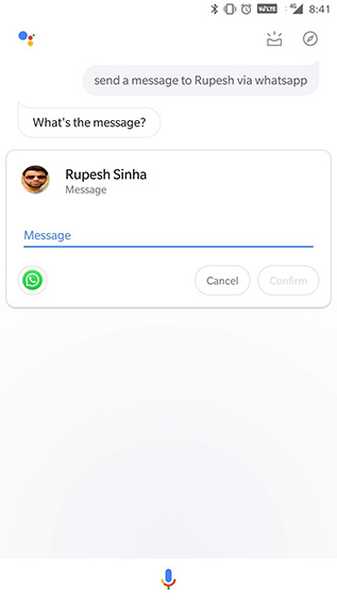
18. Leer textos / correos electrónicos usando el Asistente de Google
El Asistente de Google también puede leer mensajes de texto entrantes y correos electrónicos de cualquier contacto en particular para usted. Para hacerlo, deberá decir 'OK Google, léame mensajes de texto / correos electrónicos de [contacto]'.
19. Mostrar todos los correos electrónicos de un contacto con el Asistente de Google
En caso de que no desee que el Asistente de Google lea sus correos electrónicos, también puede pedirle que solo muestre todos los correos electrónicos enviados por un contacto en particular. Para hacerlo, deberás decir 'OK Google, muéstrame mis correos electrónicos de [contacto]'.
Comandos multimedia
20. Reproduzca canciones con el Asistente de Google
El Asistente de Google también se puede usar para reproducir canciones usando este comando: 'OK Google, reproducir [nombre de la canción]'. Un comando similar también se puede usar para reproducir canciones de un artista en particular, para reproducir un podcast y para reproducir una lista de reproducción.
21. Reproduzca canciones con una aplicación particular con el Asistente de Google
Incluso puede elegir con qué aplicaciones reproducir canciones al usar el Asistente de Google. Todo lo que necesitas decir es 'OK Google, reproduce [nombre de la canción] en [aplicación de música]'.
22. Identifique canciones / álbumes con el Asistente de Google
En caso de que desee saber qué canción o álbum se está reproduciendo a su alrededor, puede pedirle al Asistente de Google que lo identifique por usted. Para hacerlo, deberás decir 'OK Google, ¿qué canción / álbum es esta?'. Una vez que el Asistente de Google identifica la canción / álbum, también puede solicitar más información al respecto, como el año en que salió, el nombre del artista, etc..
23. Reproduzca videos / canales abiertos en YouTube con el Asistente de Google
El Asistente de Google también te permite reproducir videos directamente o abrir canales en YouTube. Para hacerlo, deberá decir 'OK Google, reproducir en YouTube' o 'Abrir [nombre del canal] en YouTube'.
24. Obtenga el Asistente de Google para buscar trailers de películas
Incluso puede pedirle al Asistente de Google que le muestre trailers de películas. Para hacer eso, deberás decir 'OK Google, reproducir tráiler de [película]'. Por ejemplo, puedes decir 'OK Google, juega el tráiler de Avengers End Game' para que aparezca el último tráiler de la película.
25. Mira Netflix usando el Asistente de Google
El Asistente de Google incluso puede reproducir tus programas o películas favoritas de Netflix. Para que pueda hacer eso, deberá decir 'OK Google, reproducir [show / movie] en Netflix'. El comando incluso se puede usar para reproducir el programa / película en un televisor conectado, solo necesita agregar 'en el televisor' al comando anterior.
26. Mostrar fotos con el Asistente de Google
Puede usar el Asistente de Google para mostrar imágenes específicas que haya tomado. Por ejemplo, para ver fotos de tu perro, puedes decir "OK Google, muéstrame fotos de mi perro". Si está interesado en ver las fotos que tomó en un lugar en particular, puede decir 'OK Google, muéstreme las fotos que tomé en Delhi' y en caso de que quiera ver las fotos que tomó durante un período de tiempo particular, puede di 'OK Google, muéstrame las fotos que tomé la semana pasada'.
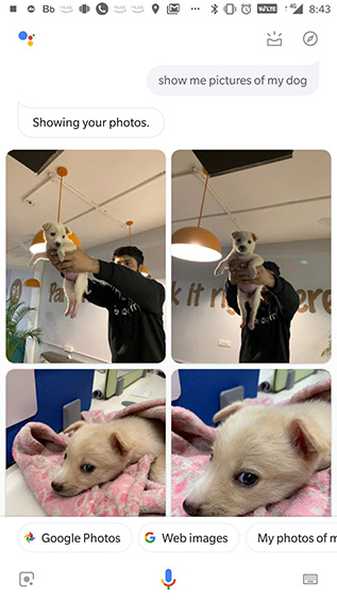
Comandos de noticias
27. Póngase al día con los titulares utilizando el Asistente de Google
Puede usar el Asistente de Google para ponerse al día con los últimos titulares. Para hacerlo, deberá decir 'OK Google, ¿cuáles son los últimos titulares?' o 'OK Google, ¿cuáles son las últimas noticias?'.
28. Obtenga más información sobre un tema candente con el Asistente de Google
Si quieres saber más sobre un tema en particular en las noticias, puedes hacerlo diciendo 'OK Google, ¿cuáles son las últimas noticias sobre [tema]'?.
29. Obtenga las mejores historias de una publicación utilizando el Asistente de Google
¿Quieres leer más historias de tu publicación favorita? Simplemente diga "OK Google preguntar [publicación] para historias principales / últimas noticias". Este comando solo funciona con algunos medios de noticias seleccionados como WSJ, New York Times, etc..
Comandos de viaje
30. Obtenga indicaciones con el Asistente de Google
Puede obtener instrucciones fácilmente sin tener que abrir Maps emitiendo un comando al Asistente de Google. Todo lo que necesitas decir es 'OK Google, muestra las indicaciones para [lugar]'. Para lugares frecuentes, también puede decir 'OK Google, llévame a [lugar]' y si está buscando indicaciones para caminar, entonces tendrá que decir 'OK Google, muestre indicaciones para llegar a [lugar]'.
31. Descubra la distancia / tiempo de viaje usando el Asistente de Google
El Asistente de Google también puede ayudarlo con la distancia / tiempo de viaje a su destino. Todo lo que necesitas decir es 'OK Google, qué tan lejos está [lugar]'.
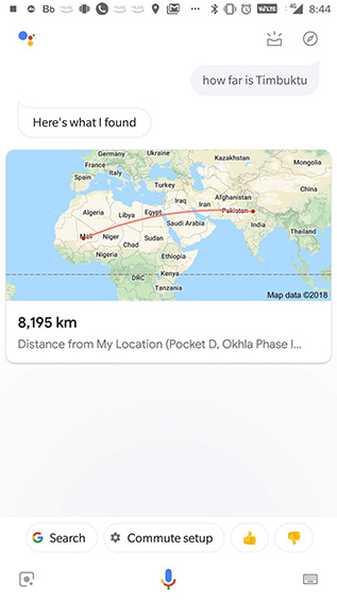
32. Seguimiento de vuelos con el Asistente de Google
También puede usar el Asistente de Google para rastrear sus vuelos diciendo 'OK Google, rastrear [servicio de vuelo y número] vuelo' o 'OK Google, ¿cuál es el estado de mi vuelo' en caso de que ya tenga un correo electrónico relacionado con el vuelo en Gmail?.
33. Reserve un Uber con el Asistente de Google
El Asistente de Google también se puede usar para reservar un viaje en Uber. Para hacer eso, puedes decir 'OK Google, llámame Uber' u 'OK Google, reserva un Uber para [lugar]'.
34. Encuentra un hotel con el Asistente de Google
Incluso puedes encontrar hoteles con el Asistente de Google. Solo di 'OK Google, encuentra un hotel en [lugar]'. En caso de que ya esté en el destino, incluso puede decir 'OK Google, encuentre hoteles cerca de mí'.
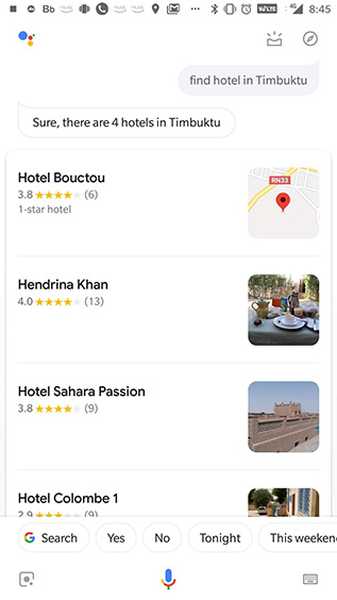
35. Ubique los servicios cercanos utilizando el Asistente de Google
El Asistente de Google incluso puede ayudarlo a encontrar servicios cercanos como cajeros automáticos, farmacias, etc. Puede mostrar esta información con solo decir 'OK Google, muéstreme los alrededores [cajeros automáticos, farmacias, etc.]'
Comandos deportivos
36. Obtenga información sobre sus equipos favoritos utilizando el Asistente de Google
Puede obtener fácilmente información sobre sus equipos deportivos favoritos utilizando el Asistente de Google, para lo cual puede usar comandos como "OK Google, ¿cómo está el [equipo]?" o 'OK Google, ¿quién es el [equipo] que juega después?'.
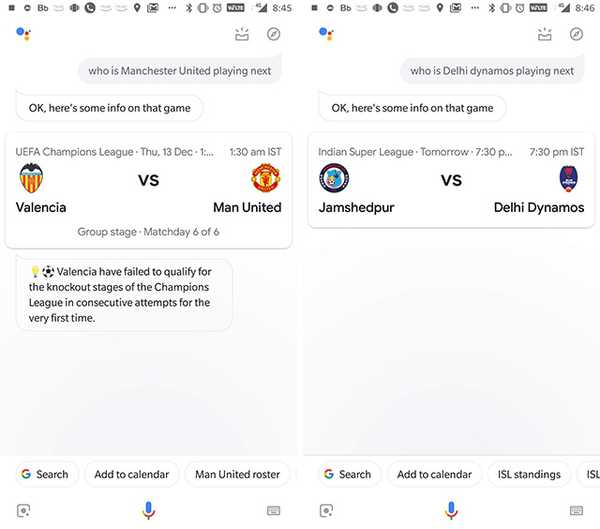
37. Obtenga resultados del juego con el Asistente de Google
Puede mantenerse al día con los resultados de sus juegos favoritos utilizando el Asistente de Google. Para hacerlo, deberás decir 'OK Google, muestra los resultados del juego entre [team] y [team]' o 'OK Google, ¿ganó [team] el último juego?'.
38. Conozca más sobre equipos deportivos utilizando el Asistente de Google
El Asistente de Google también puede proporcionarle información sobre los principales equipos deportivos. Por ejemplo, puede hacer preguntas al Asistente como 'OK Google, nombre a todos los jugadores del equipo de cricket indio' y el Asistente responderá eso por usted.
Clima / Comandos locales
39. Obtenga pronósticos del tiempo con el Asistente de Google
El Asistente de Google también puede brindarle el pronóstico del tiempo. Para ello, deberá decir 'OK Google, ¿qué tiempo hace?'. Si está interesado en el clima en otra ubicación, deberá decir 'OK Google, ¿cómo está el clima en [lugar] ".
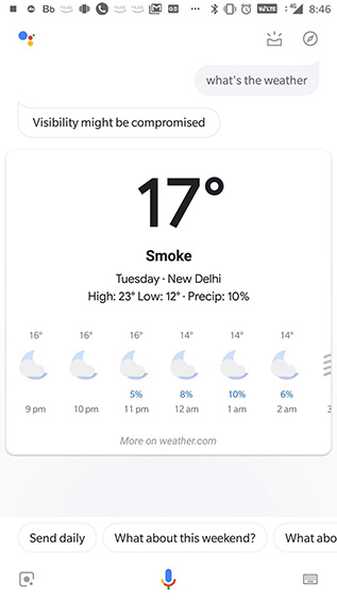
40. Solicite al Asistente de Google información relacionada con el clima
¿Te preguntas si deberías llevar el paraguas o no? Pregunta al Asistente de Google. Solo di 'OK Google, ¿debería llevar un paraguas?' y el asistente le mostrará la posibilidad de lluvias durante el día.
Comandos de inicio inteligente
41. Controle sus luces inteligentes con el Asistente de Google
En caso de que su hogar esté equipado con luces inteligentes compatibles, puede usar el Asistente de Google para controlarlas. Con el Asistente de Google, puede encender / apagar las luces o atenuarlas (si eso es compatible). Para hacerlo, deberás decir "OK Google, enciende / apaga las luces [de la habitación]" u "OK Google, atenúa las luces [de la habitación]".
42. Controle la temperatura con el Asistente de Google
En caso de que tenga un termostato inteligente, incluso puede usar el Asistente de Google para controlar la temperatura de su hogar. Simplemente di 'OK Google, configura la temperatura a [temp] en el termostato [de la habitación]'.
43. Control de altavoces / televisores inteligentes con el Asistente de Google
El Asistente de Google también se puede utilizar para controlar de forma remota altavoces inteligentes y televisores. Puede reproducir / pausar canciones en altavoces conectados y reproducir / pausar videos en televisores conectados. Para hacerlo, deberá decir 'OK Google, reproducir [canción] en el altavoz [de la habitación] o' OK Google, reproducir [nombre de la canción] en el televisor [de la habitación] '. Tendrá que modificar los comandos dependiendo de la forma en que asigne un nombre a sus altavoces y televisores conectados.
Juegos / Comandos divertidos
44. Use el Asistente de Google para resolver argumentos
Puede usar el Asistente de Google para resolver argumentos al pedirle que tire un dado o que arroje una moneda para ayudarlo a decidir quién gana. Para hacerlo, deberá decir 'OK Google, tira un dado' u 'OK Google, lanza / lanza una moneda'.
45. Drop Sick Beats con el Asistente de Google
¿Estás de humor para un poco de rap? ¿Por qué no cantas mientras el Asistente de Google suelta un ritmo enfermo? Solo di 'OK Google, suelta un latido' y comienza la fiesta. Incluso puedes pedirle al Asistente de Google que cante una canción, cante feliz cumpleaños, recite un poema o te ponga a dormir con una canción de cuna.
46. Juega con el Asistente de Google
El Asistente de Google también puede ayudarte a pasar un tiempo con un par de juegos geniales. Solo di 'OK Google, juguemos un juego' y el Asistente de Google mostrará una lista de juegos que puedes jugar.
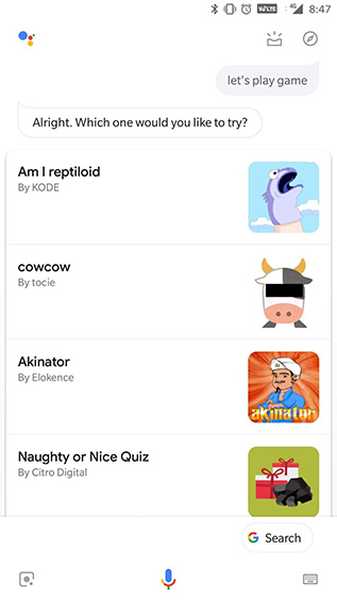
47. Habla con el Sr. Grumbles
¿Quieres hablar con un viejo gruñón para que te aconseje sobre un problema reciente? Simplemente hable con el Sr. Grumbles diciendo 'OK Google, hable con el Sr. Grumbles' y comparta su problema. Aunque no puedo garantizar una solución.
Comandos de vacaciones
48. Llama a Santa usando el Asistente de Google
Sabes que Google está muy bien conectado, ¿verdad? ¿Pero sabías que Google está tan bien conectado que incluso puede permitirte hablar con Santa? No me creas Simplemente diga 'OK Google, llame a Santa Claus' y el Asistente de Google configurará una llamada con Santa. Recuerde que Santa es un hombre ocupado en esta época del año, por lo que podría estar ocupado en otras llamadas.
49. Encuentra a Santa usando el Asistente de Google
¿Esperando temprano tus regalos de Navidad? ¿Quieres actualizaciones oportunas sobre el paradero de Santa? Solo pregúntale al Asistente de Google. Di 'OK Google, ¿dónde está Santa ahora?' y el Asistente te traerá su ubicación exacta (?).
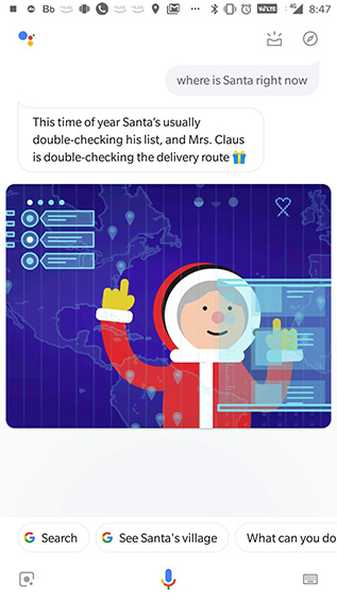
50. Cree una lista de regalos con el Asistente de Google
Si necesita comprar regalos de Navidad pero sigue olvidando qué comprar para quién, solo pídale al Asistente de Google que lo recuerde por usted. Di "OK Google, crea una lista de regalos" y luego agrega elementos a la lista diciendo "OK Google, agrega [elemento] para [persona] a la lista de regalos".
VEA TAMBIÉN: 10 mejores alternativas de Google Allo
Haga del Asistente de Google una parte integral de su día
Eso redondea nuestra lista de los 50 comandos del Asistente de Google que puede usar. Estoy seguro de que armado con esta lista, logrará hacer mucho más con su teléfono inteligente sin tener que siquiera levantarlo de la mesa. Yo personalmente uso una tonelada de estos comandos y déjame decirte que la vida se vuelve mucho más simple cuando tienes al Asistente de Google ayudando. Use los comandos antes mencionados y haga del Asistente de Google una parte integral de su día.















